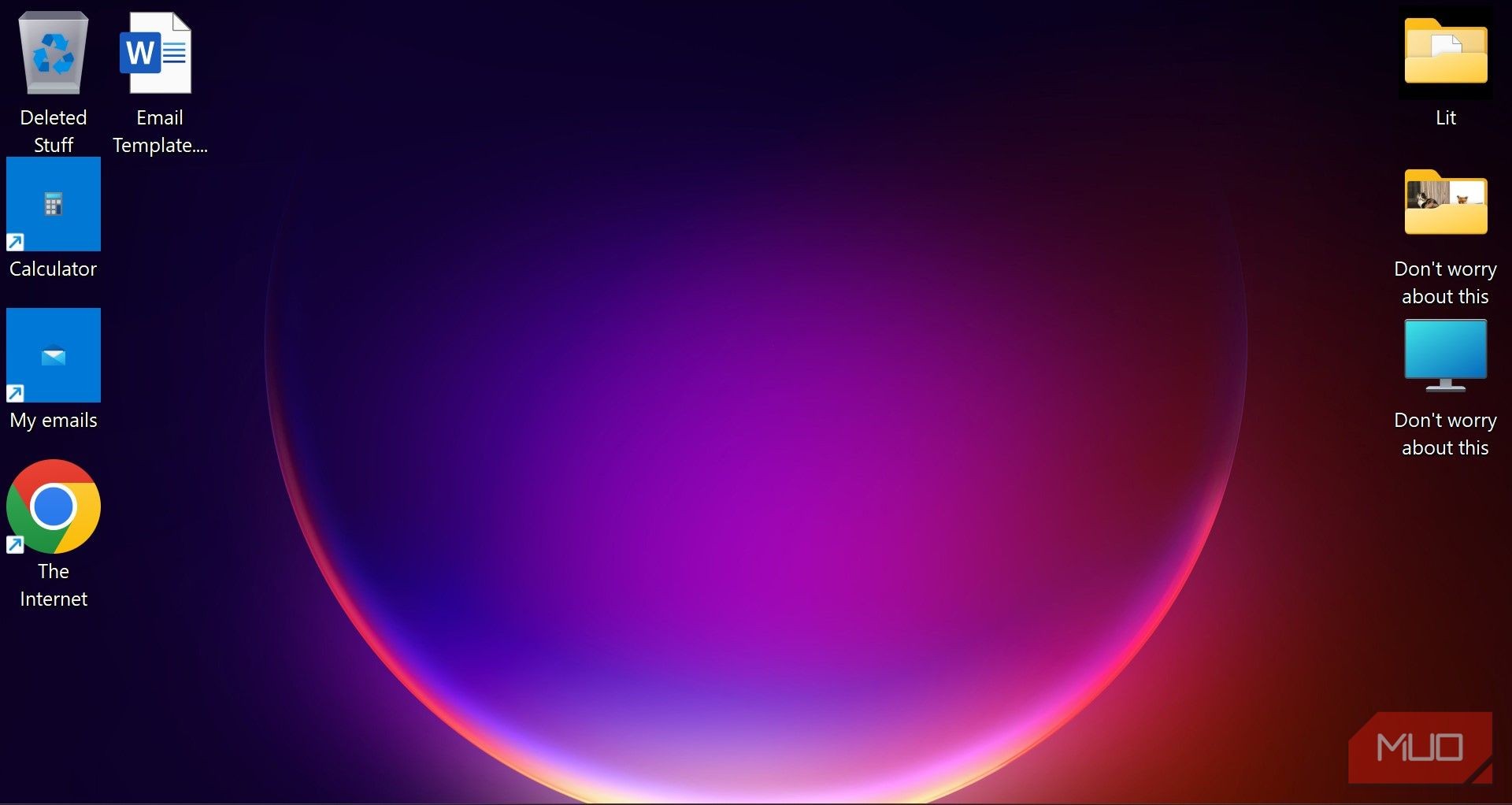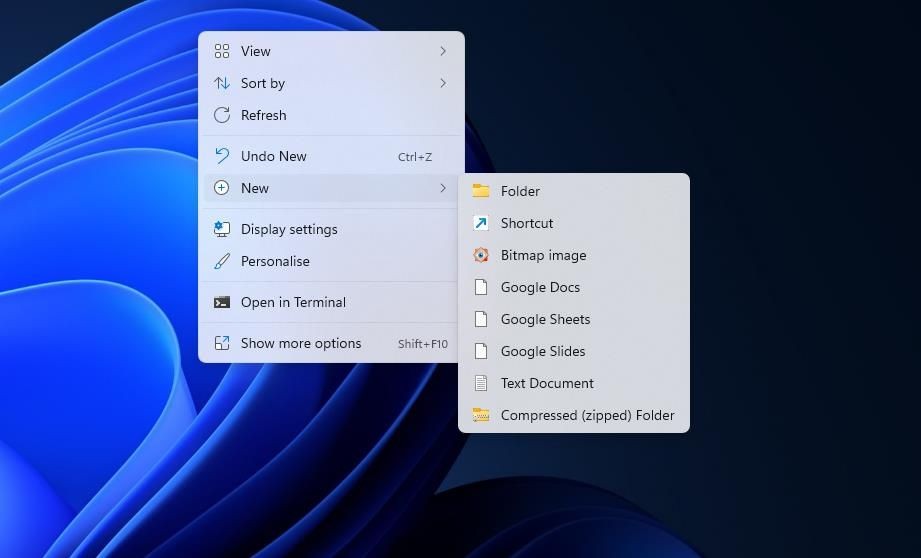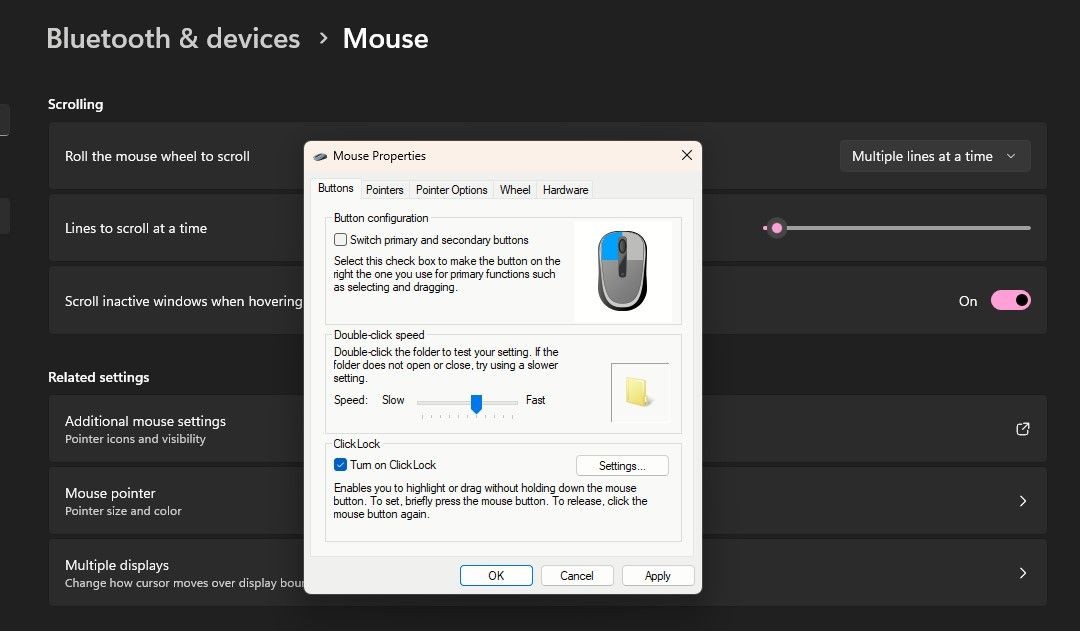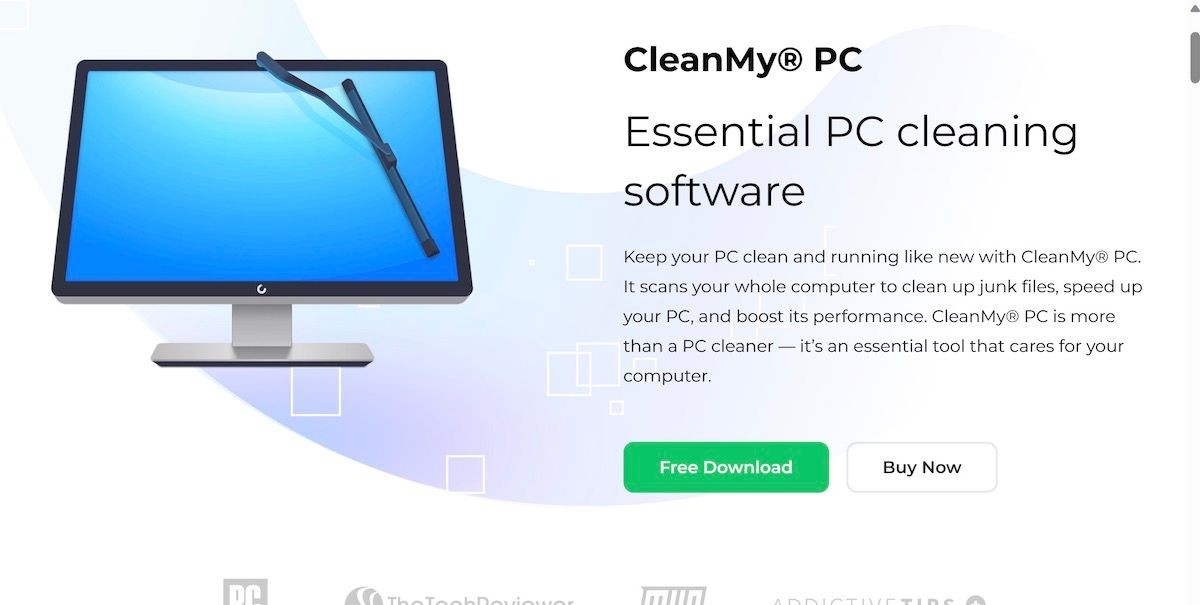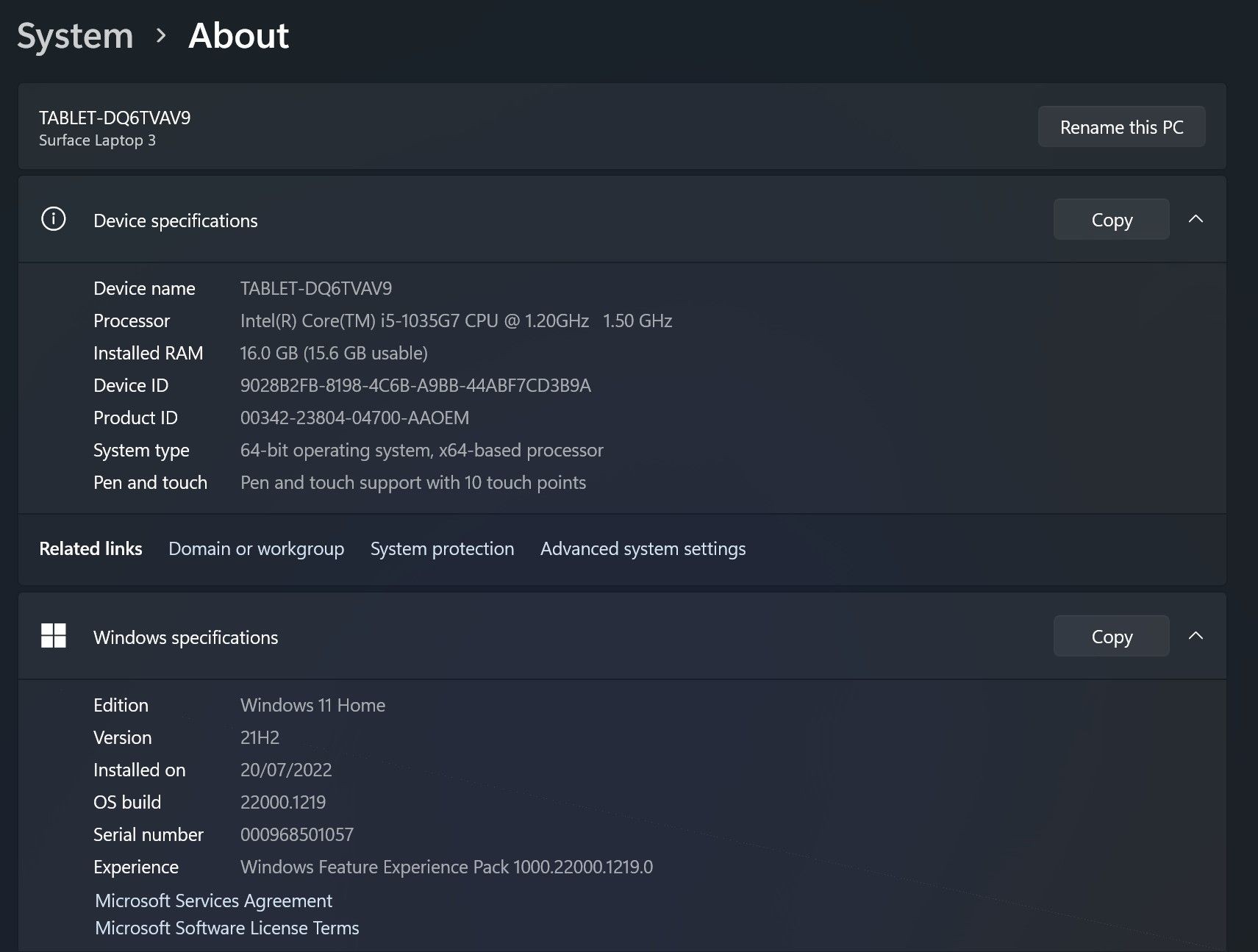Contents
- Cách tải và cài đặt altWinDirStat
- So sánh altWinDirStat và WinDirStat gốc
- Tại sao altWinDirStat là lựa chọn tốt hơn?
- Cách điều hướng chế độ xem thư mục của altWinDirStat
- Cách sử dụng TreeMap của altWinDirStat
- Mẹo và thủ thuật khi sử dụng altWinDirStat
- Xác định nhanh chóng các tệp tin chiếm dung lượng lưu trữ
altWinDirStat là một phiên bản được cải tiến của WinDirStat, mang lại tốc độ cao hơn và giao diện thân thiện hơn để phân tích dung lượng lưu trữ. Đây là công cụ hữu ích giúp bạn dễ dàng xác định các tệp tin lớn chiếm nhiều dung lượng. Bài viết này sẽ hướng dẫn bạn cách tải và sử dụng altWinDirStat để quản lý dung lượng lưu trữ hiệu quả trên hệ điều hành Windows.
Cách tải và cài đặt altWinDirStat
Để tải và cài đặt altWinDirStat, hãy truy cập trang GitHub của nó tại altWinDirStat’s page at GitHub. Nhấp vào Releases ở phía bên phải.
Cuộn xuống để tìm phần Assets của bản phát hành mới nhất (ở đầu trang). Mở rộng phần này và tải xuống phiên bản phù hợp với kiến trúc máy tính và hệ điều hành của bạn.
Hầu hết người dùng nên chọn phiên bản 64-bit “release”, trừ khi bạn đang sử dụng máy tính cũ chỉ hỗ trợ ứng dụng 32-bit. Bỏ qua các phiên bản “debug” và mã nguồn.
Vì altWinDirStat không yêu cầu cài đặt, bạn có thể lưu tệp tin đã tải xuống trực tiếp vào thư mục mà bạn muốn chạy nó trong tương lai. Điều này cũng có nghĩa là nếu bạn lưu tệp tin vào ổ USB, bạn có thể sử dụng nó như một ứng dụng di động trên bất kỳ máy tính nào.
So sánh altWinDirStat và WinDirStat gốc
Nếu bạn đã quen thuộc với WinDirStat gốc, bạn sẽ thấy rằng altWinDirStat trông gần như giống hệt. Không giống như bốn lựa chọn thay thế tốt nhất cho WinDirStat mà chúng tôi đã đề cập trước đây, altWinDirStat là một “fork”, một bản sao được chỉnh sửa của WinDirStat gốc.
Thay vì mở rộng tính năng hoặc thêm nhiều tính năng mới, altWinDirStat lại đi theo hướng ngược lại: nó là phiên bản “tối giản” của ứng dụng gốc, chỉ giữ lại chức năng phân tích dung lượng tệp tin và trình bày kết quả một cách thân thiện với người dùng.
WinDirStat gốc được cập nhật thường xuyên hơn so với altWinDirStat. Tuy nhiên, dù có nhiều cải tiến, WinDirStat vẫn chậm hơn so với altWinDirStat đã được tối ưu hóa.
Tại sao altWinDirStat là lựa chọn tốt hơn?
Yếu tố chính làm cho altWinDirStat nhanh chóng là việc quét trực tiếp bảng tệp chính (MFT) của thiết bị lưu trữ thay vì “duyệt” qua tất cả các tệp và thư mục. MFT là một phần đặc biệt được hệ thống quản lý trong hệ thống tệp, nơi hệ điều hành lưu trữ chỉ mục của mọi thứ trên thiết bị lưu trữ.
Tuy nhiên, để altWinDirStat truy cập vào MFT, bạn cần khởi chạy nó với quyền quản trị. Vì vậy, hãy nhấp chuột phải vào tệp thực thi của ứng dụng và chọn Chạy với quyền quản trị viên.
 altWinDirStat Chạy với quyền quản trị viên
altWinDirStat Chạy với quyền quản trị viên
Để đạt được tốc độ tốt nhất khi sử dụng MFT, hãy bắt đầu quét từ thư mục gốc của các thiết bị lưu trữ (bằng cách “chọn ký tự của chúng” thay vì bất kỳ thư mục nào bên trong). Sau đó, nhấp OK để altWinDirStat quét thư mục đã chọn.
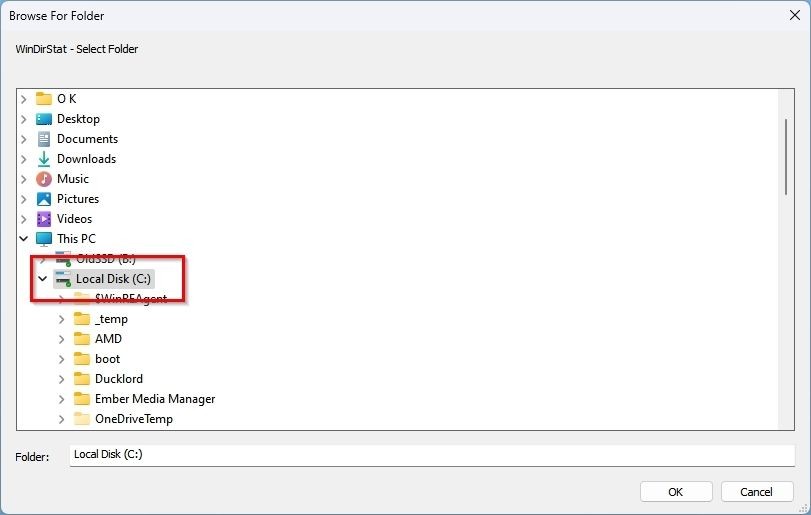 altWinDirStat Chọn thư mục để quét
altWinDirStat Chọn thư mục để quét
altWinDirStat chỉ mất vài giây để phân tích dung lượng lưu trữ và trình bày kết quả.
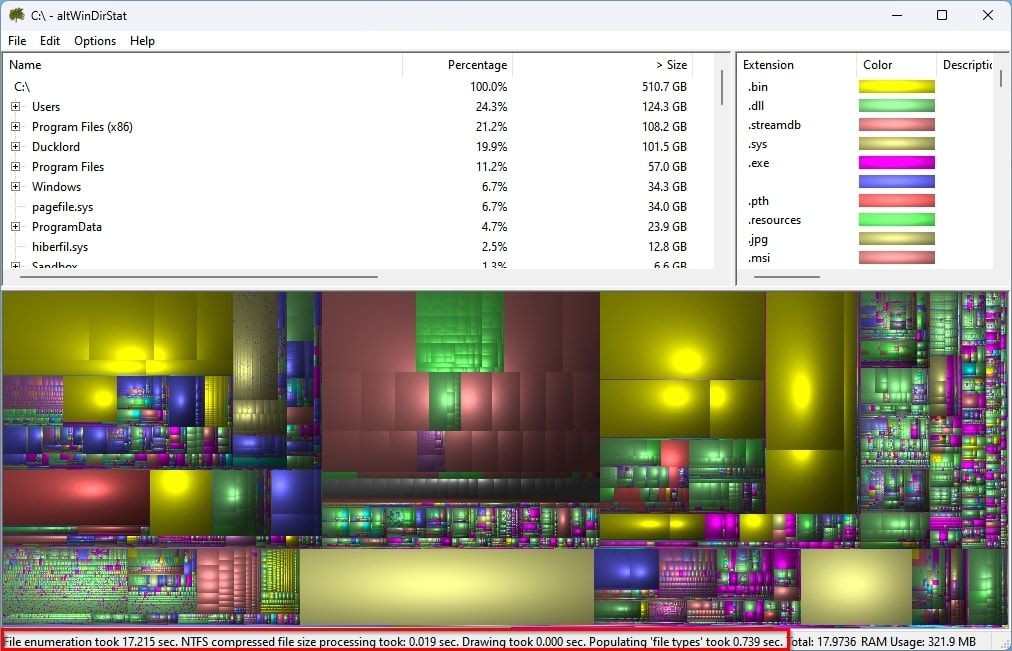 altWinDirStat Tốc độ nhanh chóng
altWinDirStat Tốc độ nhanh chóng
Cách điều hướng chế độ xem thư mục của altWinDirStat
Cách cổ điển để xác định các tệp tin chiếm nhiều dung lượng nhất với altWinDirStat là thông qua bảng điều hướng “cây thư mục” ở nửa trên của cửa sổ ứng dụng.
Bạn có thể cuộn tự do qua tất cả các mục để tự tìm kiếm các tệp tin lớn nhất. Tuy nhiên, cách dễ dàng hơn là nhấp vào cột Kích thước để sắp xếp danh sách theo đặc điểm này.
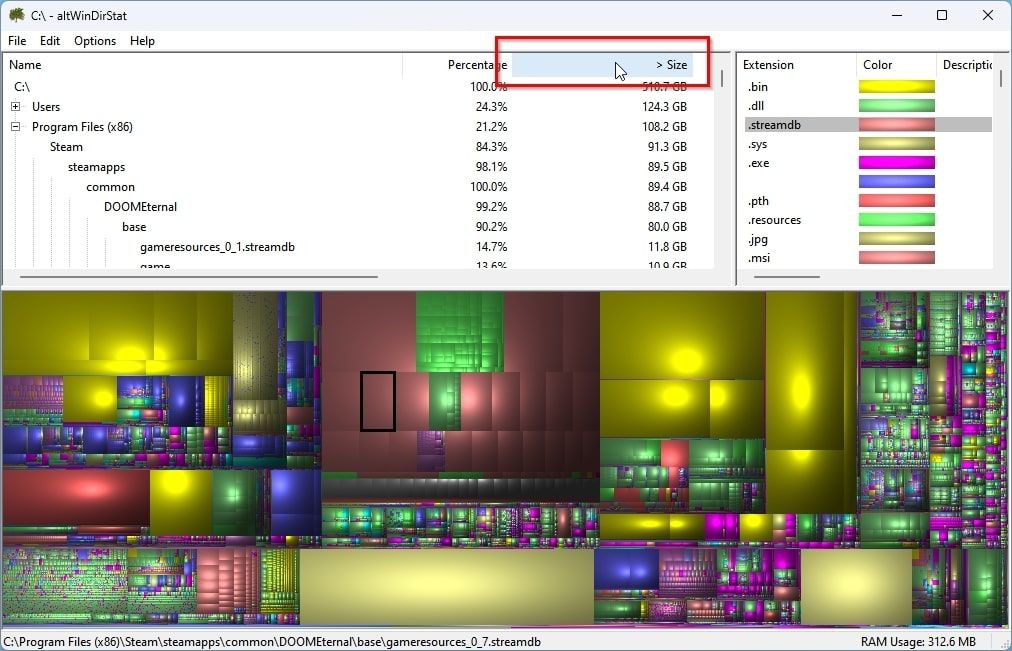 altWinDirStat Tìm tệp tin lớn với cột Kích thước
altWinDirStat Tìm tệp tin lớn với cột Kích thước
Nếu danh sách hiển thị các tệp tin nhỏ nhất ở trên cùng, hãy nhấp lại vào cột Kích thước để đảo ngược thứ tự sắp xếp.
Cách sử dụng TreeMap của altWinDirStat
Điểm nổi bật của WinDirStat, mà nhiều ứng dụng tương tự đã “mượn”, là biểu diễn trực quan kích thước tệp tin. altWinDirStat cũng không khác gì ở điểm này.
Phần dưới của cửa sổ hiển thị biểu diễn này, với các hình chữ nhật có kích thước khác nhau đại diện cho từng tệp tin trong thiết bị lưu trữ được phân tích. Tệp tin chiếm nhiều dung lượng hơn sẽ có hình chữ nhật lớn hơn.
Điều này cho phép bạn xác định các tệp tin lớn nhất chỉ với một cái nhìn. Tuy nhiên, biểu đồ của altWinDirStat chỉ hiển thị các hình chữ nhật mà không có thông tin bổ sung. Bạn có thể di chuột qua một hình chữ nhật, và altWinDirStat sẽ hiển thị đường dẫn đầy đủ của tệp tin mà nó đại diện ở phía dưới cửa sổ, trên dòng trạng thái.
 altWinDirStat Chọn tệp tin chiếm nhiều dung lượng từ bản xem trước
altWinDirStat Chọn tệp tin chiếm nhiều dung lượng từ bản xem trước
Ngoài ra, bạn có thể nhấp vào bất kỳ hình chữ nhật nào để chọn nó. altWinDirStat cũng sẽ cập nhật danh sách xem cây ở phía trên cửa sổ, chọn tệp tin “đằng sau” hình chữ nhật mà bạn đã nhấp vào.
Mẹo và thủ thuật khi sử dụng altWinDirStat
Bằng cách nhấp chuột phải vào một tệp tin lớn, bạn có thể xóa nó mà không cần thoát khỏi altWinDirStat. Tuy nhiên, trong quá trình thử nghiệm của chúng tôi, tùy chọn này bị vô hiệu hóa.
Vì vậy, sau khi xác định các tệp tin bạn muốn xóa để lấy lại dung lượng lưu trữ, bạn sẽ phải thực hiện việc xóa từ một ứng dụng khác, như Windows File Explorer, hoặc một trong những lựa chọn thay thế và thay thế tốt nhất cho File Explorer mà chúng tôi đã đề cập trước đây.
Tuy nhiên, bạn không cần phải tự điều hướng đến vị trí của tệp tin: nhấp vào nó trong chế độ xem cây hoặc biểu đồ của altWinDirStat, và nhấn CTRL + C, hoặc nhấp chuột phải và chọn Sao chép đường dẫn. Sau đó, bạn có thể dán đường dẫn đó vào trường đường dẫn của trình quản lý tệp yêu thích của bạn để tìm ngay tệp tin của bạn.
-
altWinDirStat có cần cài đặt không?
Không, altWinDirStat không yêu cầu cài đặt. Bạn có thể chạy nó trực tiếp từ tệp tin đã tải xuống. -
Làm thế nào để altWinDirStat hoạt động nhanh hơn WinDirStat?
altWinDirStat quét trực tiếp bảng tệp chính (MFT) của thiết bị lưu trữ, giúp nó phân tích nhanh hơn so với việc duyệt qua tất cả các tệp và thư mục như WinDirStat. -
Tôi có thể sử dụng altWinDirStat trên ổ USB không?
Có, bạn có thể lưu altWinDirStat vào ổ USB và sử dụng nó như một ứng dụng di động trên bất kỳ máy tính nào. -
Làm thế nào để xóa tệp tin lớn trong altWinDirStat?
Trong quá trình thử nghiệm của chúng tôi, tùy chọn xóa tệp tin trực tiếp trong altWinDirStat bị vô hiệu hóa. Bạn cần sử dụng một ứng dụng khác như Windows File Explorer để xóa tệp tin. -
altWinDirStat có hỗ trợ cả hệ thống 32-bit và 64-bit không?
Có, altWinDirStat có sẵn cho cả hệ thống 32-bit và 64-bit. Bạn nên chọn phiên bản phù hợp với hệ thống của mình. -
Làm thế nào để sao chép đường dẫn tệp tin trong altWinDirStat?
Bạn có thể nhấp vào tệp tin trong chế độ xem cây hoặc biểu đồ, sau đó nhấn CTRL + C hoặc nhấp chuột phải và chọn Sao chép đường dẫn. -
altWinDirStat có cập nhật thường xuyên không?
altWinDirStat không được cập nhật thường xuyên như WinDirStat gốc, nhưng vẫn đủ để đảm bảo hiệu suất tốt.
Để biết thêm thông tin về các công cụ quản lý dung lượng lưu trữ trên Windows, hãy truy cập Tạp Chí Mobile. Nếu bạn quan tâm đến các bài viết khác về hệ điều hành Windows, hãy ghé thăm chuyên mục HĐH Windows.
Xác định nhanh chóng các tệp tin chiếm dung lượng lưu trữ
Để chứng minh thêm về tốc độ và khả năng phân tích của altWinDirStat, chúng tôi đã “thả lỏng” nó trên hai ổ cứng HDD 16TB khi viết bài này. Ứng dụng đã phân tích mỗi ổ đĩa, liệt kê các tệp tin, tạo biểu đồ và trình bày kết quả trong vòng không quá 25 đến 30 giây.
Thừa nhận rằng việc phải dựa vào các ứng dụng khác để quản lý các tệp và thư mục mà bạn xác định với altWinDirStat là khá phiền phức. Tuy nhiên, hiệu suất nhanh chóng không thể tin được của nó hoàn toàn bù đắp cho nhược điểm này.